Как делать снимки экрана или видео и делиться ими на Xbox Series X
Игры – это социальная деятельность, которая нравится каждому. Видео Let's Play и потоки Twitch имеют огромную аудиторию, и Microsoft хочет, чтобы все участвовали в этой игре. Дело дошло даже до того, что на панели Xbox Series X появилась кнопка совместного доступа.
В этой статье объясняется, как использовать функцию общего доступа на Xbox Series X, в том числе о различных способах захвата и демонстрации снимков экрана или видео.
Создание снимков экрана и видео на Xbox Series X
Записывать игровой процесс на вашей консоли очень просто, и все благодаря новой кнопке «Поделиться» на контроллере, которая имеет несколько функций.
Расположенная под кнопкой «Домой» кнопка «Поделиться» позволяет делать снимки экрана или видео всего, что вы играете в данный момент, и раздавать результаты несколькими способами.

Нажав кнопку один раз, вы сразу же сделаете снимок экрана, а удерживая ее, вы сохраните последние тридцать секунд действия.
Оба этих метода идеально подходят для захвата всего: от обгонов на последнем повороте и идеальных выстрелов в голову до красивого вида с большого расстояния в игре с открытым миром.
Если хотите, есть другой способ делать снимки экрана и видео.
Нажмите кнопку « Домой» на панели управления, чтобы открыть руководство, перейдите на панель « Захват и отправка» и выберите свою функцию; запишите, что произошло , начните запись или сохраните игровой процесс . Если вы решите начать запись, вам нужно будет вернуться в это меню, чтобы снова остановить ее.
При захвате любым из этих способов клипы и снимки экрана будут сохраняться на вашей консоли перед их автоматической загрузкой в облако. Когда загрузка будет завершена, вы получите всплывающее уведомление, и оттуда вы сможете поделиться ими несколькими способами.
Публикация снимков экрана и видео на Xbox Series X
Самый простой способ поделиться – прямо через панель управления на Xbox Series X. Для этого вы можете дважды нажать кнопку общего доступа, чтобы открыть свои недавние захваты, или вы можете выполнить следующие действия:
- Нажмите кнопку « Домой» на планшете, чтобы открыть руководство.
- Перейдите на панель « Захват и отправка».
Затем вы можете поделиться своим последним снимком или проверить свои недавние снимки. При просмотре последних снимков отображаются последние восемь снятых вами изображений и клипов, но отсюда вы также можете открыть всю свою галерею снимков.
Когда вы выбираете, чем поделиться, вы сможете выбрать между отправкой этого в свою ленту действий, в сообщении, в Twitter или открыть дополнительные параметры для совместного использования.
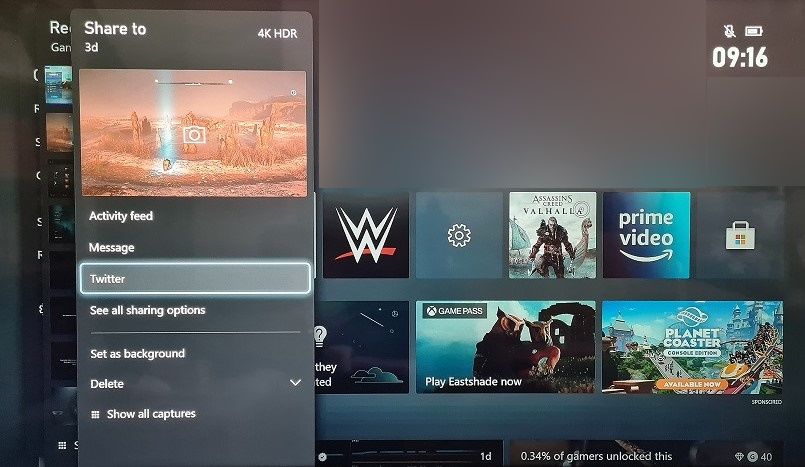
Параметры изображения включают установку их в качестве системного фона, в то время как видео позволит вам обрезать их перед публикацией. Вы также можете использовать это всплывающее окно для удаления с консоли, из облака или и того, и другого.
Публикация снимков экрана и видео в приложении Xbox
Поскольку ваши снимки автоматически загружаются в облако, они также будут доступны для совместного использования через приложение Xbox на вашем телефоне Android или iOS. Первое, что вам нужно сделать, это убедиться, что приложение загружено и вы вошли в систему.
Скачать: приложение Xbox для Android | iOS (бесплатно)
После настройки приложения все загруженные видео или изображения появятся в разделе Моя библиотека> Захваты . Когда вы открываете изображение или видео, вам будет предложено несколько вариантов; сохранить , удалить и поделиться .
При сохранении снимок будет загружен в галерею вашего телефона, чтобы вы могли обрезать, вырезать и редактировать перед отправкой. Параметр «Удалить» удалит его как из приложения, так и из облака.
Если вы решите поделиться, вам будут предоставлены все обычные параметры социальных сетей, а также возможность поделиться им с друзьями Xbox или выбранной вами службой обмена сообщениями.
Когда вы решите поделиться, он загрузит клип из ваших облачных сохранений (даже если вы уже сохранили его ранее), прежде чем поделиться с приложением по вашему выбору.
Изменение настроек кнопки Share на Series X Pad
По умолчанию при однократном нажатии кнопки «Поделиться» делается снимок экрана, при удерживании кнопки сохраняются последние 30 секунд игрового процесса.
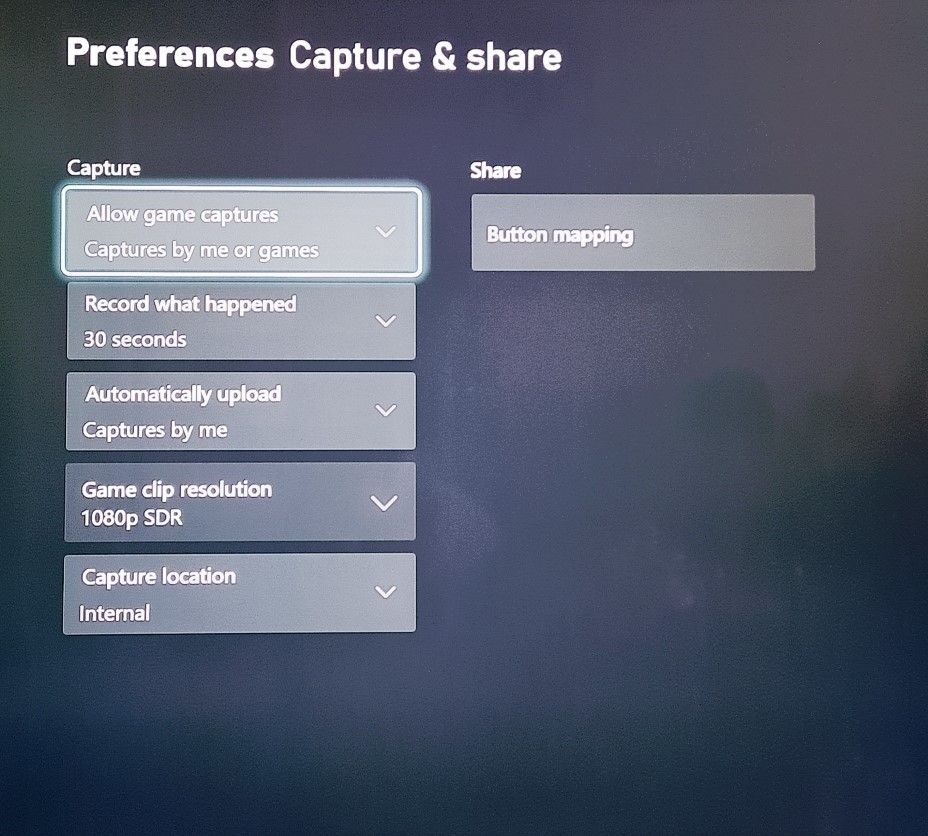
Если действия по умолчанию у вас не работают или вы хотите изменить длину видео, вы можете сделать это в настройках захвата. Чтобы настроить параметры захвата, выполните следующие действия:
- Нажмите кнопку « Домой» на планшете, чтобы открыть руководство.
- Перейдите на панель « Захват и отправка».
- Выберите Настройки захвата .
Здесь вы сможете изменить, может ли игра автоматически захватывать моменты, длину видео, снятого при сохранении того, что только что произошло, и даже разрешение ваших видео. Также есть возможность изменить работу кнопки «Поделиться»; просто выберите сопоставление кнопок.
При изменении функции кнопки «Поделиться» вы также можете переназначить все другие кнопки на своем пэде.
Что нужно знать о захвате и передаче
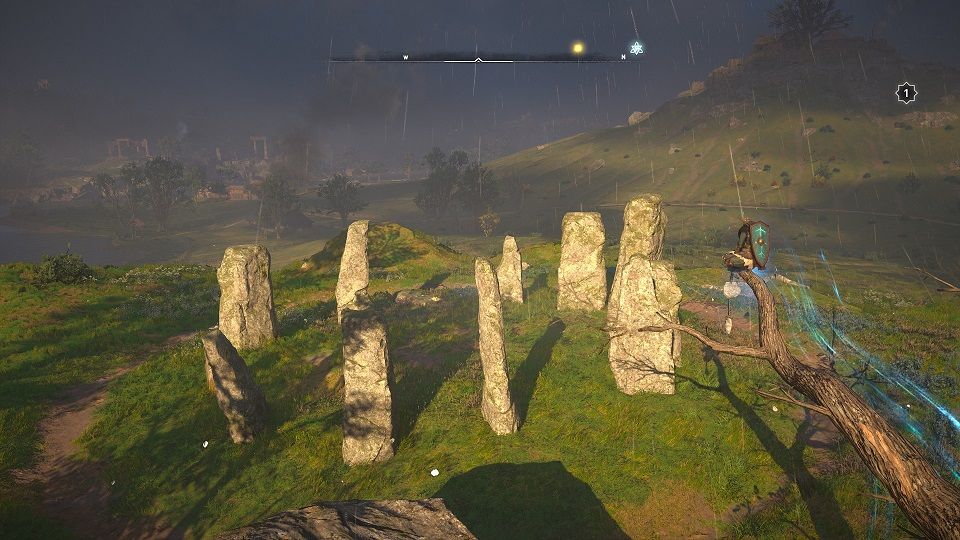
Перед тем, как приступить к съемке, следует знать несколько вещей. Этот процесс совместим только с играми, поэтому вы не можете брать снимки или клипы из других приложений и меню.
Вы также можете обнаружить, что некоторые изображения и видео получаются очень темными, даже если вы сначала поделитесь своими снимками с приложением Xbox. Если это произойдет с вами, возможно, стоит отключить настройки HDR в игре или на телевизоре. Это снизит качество ваших снимков, но также упростит просмотр.
Вы можете делать скриншоты не только из купленных игр. Эта возможность также есть в играх с Gold и Game Pass. Если у вас еще нет Game Pass, но вы думаете о подписке, вы можете попробовать лучшие игры для Xbox Game Pass .
Идите вперед и захватите

У Microsoft Xbox One всегда были простые способы запечатлеть эпические моменты и сумасшедшие сбои. Добавление специальной кнопки на панель Xbox Series X делает все немного проще.
Вам больше не нужно открывать отдельное меню во время игры, чтобы получить то, что отображается на экране. Как и на PlayStation, теперь вы можете просто нажать одну кнопку, чтобы сделать это.
Разнообразие опций при совместном использовании также невероятно удобно. Эта функция используется традиционными игроками, которые хотят поделиться уникальными моментами с друзьями, а также стримерами, которые хотят продемонстрировать свои лучшие убийства в королевской битве.
Совместное использование - это реальная эволюция экосистемы Xbox, и Xbox Series X упрощает геймерам возможность делиться своими любимыми снимками в игре.